เราทุกคนชื่นชมการปรับแต่งที่สูงและธรรมชาติของโปรแกรมแก้ไขข้อความ Emacs Emacs นำเสนอคุณสมบัติอันทรงพลังควบคู่ไปกับการใช้แป้นพิมพ์ลัดอย่างเข้มข้น ทำให้ผู้ใช้สามารถเข้าถึงได้อย่างรวดเร็วและวิธีแก้ปัญหา
หากคุณยังใหม่กับ Emacs แป้นพิมพ์ลัดเหล่านี้อาจเป็นเรื่องยากที่จะเชี่ยวชาญ โดยเฉพาะอย่างยิ่งเมื่อคุณไม่แน่ใจว่าคำสั่งต่างๆ ทำอะไรบ้าง และแป้นพิมพ์ลัดต่างๆ ที่คุณสามารถใช้ เพื่อช่วยขจัดความสับสน โพสต์นี้เน้นไปที่การเชื่อมโยงคีย์ Emacs เราจะหารือเกี่ยวกับคีย์ที่ใช้กันทั่วไปพร้อมทั้งยกตัวอย่างเมื่อใดก็ตามที่เกี่ยวข้อง
หมวดหมู่และตัวอย่างต่าง ๆ ของการผูกคีย์ Emacs
ในตอนแรก Emacs อาจดูซับซ้อนกว่าโปรแกรมแก้ไขข้อความอื่นๆ ด้วย Emacs ทุกสิ่งสามารถทำได้โดยใช้การผูกคีย์ และการฝึกฝนวิธีใช้คีย์ให้เชี่ยวชาญนั้นเป็นเรื่องที่เครียด อย่างไรก็ตาม เราได้รวบรวมคีย์ทั่วไปที่คุณควรทราบและจัดเรียงตามฟังก์ชันการทำงาน รายละเอียดนี้จะให้ความสะดวกสบายแก่คุณเมื่อคุณเริ่มต้นใช้งาน Emacs
1. ปุ่มปรับเปลี่ยน
Emacs ใช้ปุ่มปรับแต่งสองปุ่ม อย่างแรกคือ Ctrl (ตัวควบคุม) อีกอันคือปุ่ม Meta (Alt/Esc) ปุ่ม “Ctrl” ใช้กับคำสั่งพื้นฐานเพื่อทริกเกอร์เหตุการณ์ ตัวอย่างเช่น คุณสามารถเรียกใช้คุณลักษณะการค้นหาได้โดยกด 'C-x x-f' ในกรณีเช่นนี้ ให้กดปุ่ม “Ctrl + x” พร้อมกัน จากนั้นปล่อยและกดปุ่ม “Ctrl + f” เพื่อแสดงข้อความค้นหา
คุณจะได้รับผลลัพธ์เหมือนกับตัวอย่างต่อไปนี้:

ปุ่ม “Meta” รวมกับปุ่มอื่นๆ เพื่อทริกเกอร์คำสั่ง ตัวอย่างเช่น คุณสามารถใช้พรอมต์คำสั่ง Emacs ได้โดยกด 'M-x' กดปุ่ม “Alt + x” พร้อมกัน จากนั้นพิมพ์คำสั่งของคุณ

2. การเคลื่อนไหวขั้นพื้นฐาน
การใช้ปุ่มควบคุม/Ctrl และ Meta (Alt) คุณสามารถนำทางบัฟเฟอร์ได้อย่างรวดเร็ว
-
- ซี-พี – มันเลื่อนเคอร์เซอร์ขึ้น
- ซี-เอ็น – มันเลื่อนเคอร์เซอร์ลง
- ซี-บี – มันเลื่อนเคอร์เซอร์ไปทางซ้าย
- ซี-ฟ – มันเลื่อนเคอร์เซอร์ไปทางขวา
- ค-อา – มันเลื่อนไปที่จุดเริ่มต้นของบรรทัด
- มี - มันเคลื่อนไปสุดบรรทัด
- ม-ฉ – มันเลื่อนเคอร์เซอร์ไปข้างหน้าหนึ่งคำ
- เม-บี – มันจะเลื่อนเคอร์เซอร์กลับไปหนึ่งคำ
3. ปุ่มข้อความ
คุณสามารถเลือก คัดลอก ตัด และวางข้อความได้อย่างรวดเร็วด้วยปุ่มต่อไปนี้:

-
- C-SPC (Ctrl + ช่องว่าง) – เริ่มเลือกข้อความ คุณจะได้รับผลลัพธ์ที่ได้กำหนดไว้
- ม-ว – คัดลอกข้อความที่เลือก
- C-w – ตัดข้อความที่เลือก
- ซี-ย- วางข้อความจากคลิปบอร์ด
4. คุณลักษณะการค้นหา
Emacs ให้คุณค้นหาภายในข้อความ คุณยังสามารถค้นหาไฟล์เมื่อเปิดไฟล์เหล่านั้นได้
-
- ซี-ส – เพิ่มการค้นหาไปข้างหน้า
- ซี-อาร์ – เพิ่มการค้นหาแบบย้อนกลับ
- C-x C-f – ช่วยให้คุณสามารถค้นหาและเปิดไฟล์ได้

5. การทำงานกับบัฟเฟอร์
Emacs ใช้งานได้กับบัฟเฟอร์และหน้าต่าง และคุณสามารถมีบัฟเฟอร์เปิดได้หลายตัว กรณีเช่นนี้คุณต้องรู้ว่าต้องใช้กุญแจอะไร

-
- C-x 1 – ปิดหน้าต่างที่เปิดอยู่ทั้งหมด ยกเว้นหน้าต่างที่ใช้งานอยู่
- C-x 2 – แยกหน้าต่างในแนวนอน
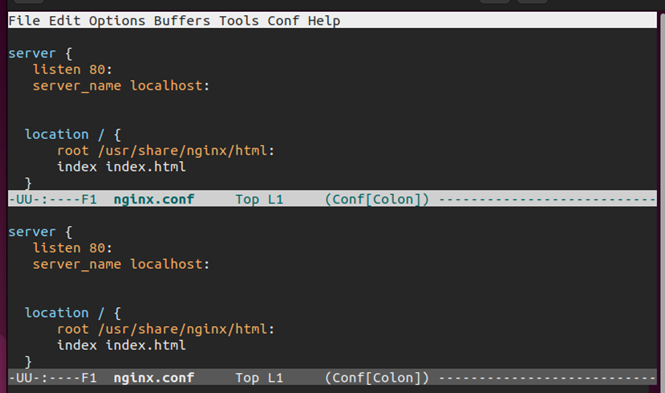
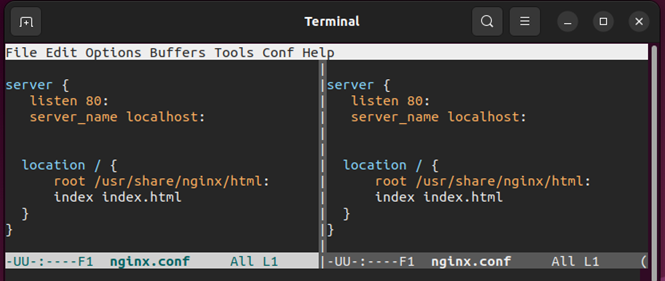

ค-x ซี-ซี – ออกจาก Emacs หากมีบัฟเฟอร์ใดเปิดอยู่ ระบบจะแจ้งให้คุณทราบว่าจะบันทึกบัฟเฟอร์นั้นก่อนออกหรือไม่
6. การปรับแต่งและคำสั่ง
คุณสามารถปรับแต่ง Emacs ได้โดยใช้ไฟล์กำหนดค่า ไฟล์การกำหนดค่าคือ “.emacs” หรือ “.emacs.d/init.el”
หากต้องการเรียกใช้คำสั่งเช่น 'ปรับขนาดข้อความ' ให้กด 'M-x' จากนั้นพิมพ์ชื่อคำสั่ง กดปุ่ม Enter/RET เพื่อรันคำสั่ง

คุณสามารถฆ่าคำสั่งปัจจุบันได้โดยการกดปุ่ม 'C-g'

หากต้องการยกเลิกการเปลี่ยนแปลง ให้ใช้ปุ่ม 'C-x u'

บทสรุป
Emacs เป็นโปรแกรมแก้ไขข้อความที่ทรงพลัง ต้องขอบคุณการเชื่อมโยงคีย์มากมายที่คุณสามารถใช้เพื่อดำเนินการได้อย่างรวดเร็ว เราได้พูดคุยถึงการเชื่อมโยงคีย์ Emacs ที่ใช้กันทั่วไปเพื่อให้คุณได้รับความรวดเร็วโดยใช้โปรแกรมแก้ไขข้อความของ Emacs เพียงเท่านี้คุณก็พร้อมที่จะใช้งานและยกระดับการใช้งานและประสบการณ์ของคุณแล้ว รู้สึกอิสระที่จะฝึกฝนการผูกคีย์เพิ่มเติม มีมากมาย มีความสุขในการแก้ไข!